Det har aldrig været nemmere at forbinde din Android-telefon til en Windows-pc. Lad os undersøge, hvad der er med pakken og dens effektivitet i det virkelige liv.
Sømløs! Det er det ord, jeg ville definere Apples økosystem med. Der er så meget sammenkobling, hvilket gør tingene ubesværede og tidsbesparende.
På den anden side mangler Windows-økosystemet sin egen mobilenhed. Så ensretningen bliver gjort mulig med Android-Windows. Og dette kan være et kæmpe hit i betragtning af markedsandelen for begge operativsystemer på deres respektive domæner.
Indholdsfortegnelse
Link til Windows & Phone Link
Der er to brikker til dette puslespil: Androids link til Windows og Microsoft Stores telefonlink.
Når du først er konfigureret og tilsluttet, vil du næppe bruge Link til Windows-appen, og det handler om Phone Link derfra.
Lad os tjekke opsætningen trin for trin.
Bemærk: Sørg for, at både pc’en og Android er på det samme WiFi-netværk. Tænd desuden Bluetooth på begge enheder.
1. Du skal installere begge dele på den respektive platform fra de givne links. Du har muligvis allerede Phone Link-appen, hvis du for nylig har købt en bærbar Windows 11.
2. Åbn begge programmer for at starte håndtrykket. Phone Link-applikationer åbnes med denne usædvanlige startskærm.
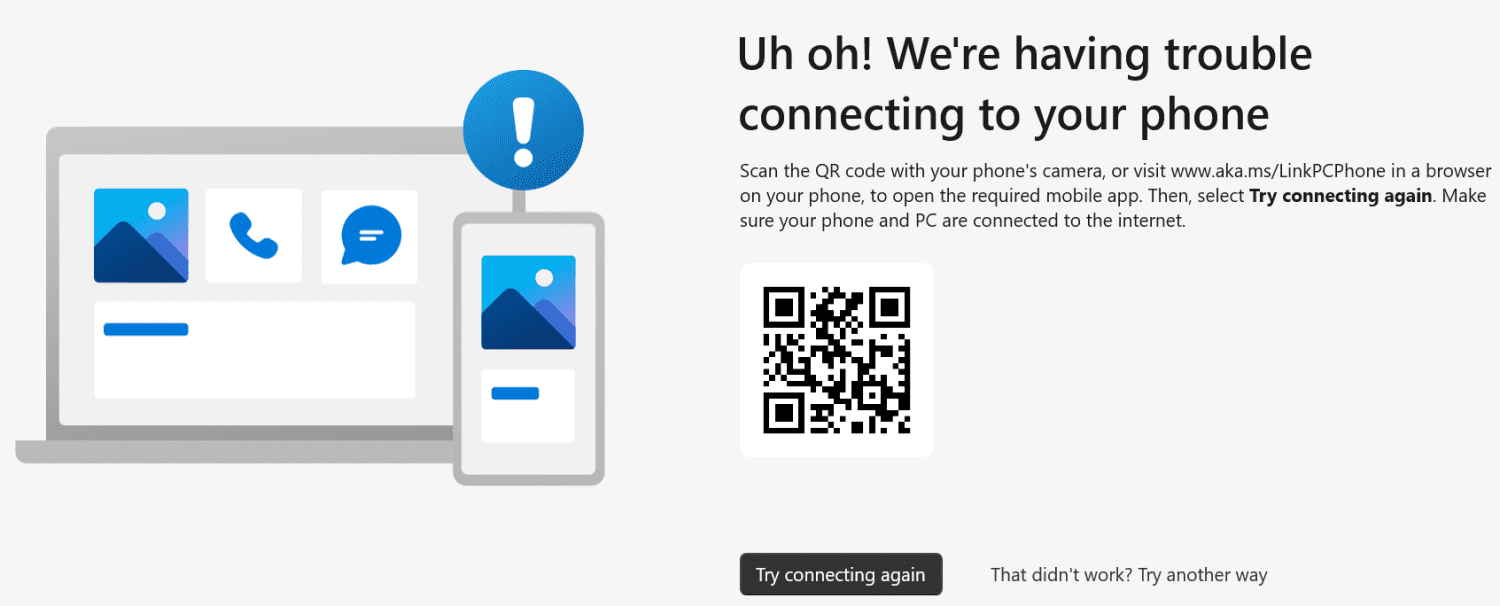
Desuden virkede det ikke, da jeg klikkede på Link din telefon og pc på Link to Phone-applikationen. Og det skete hver gang jeg startede på en frisk.
Hvad hjalp, er at bruge det. Det virkede ikke? Prøv en anden måde på telefonlinket.
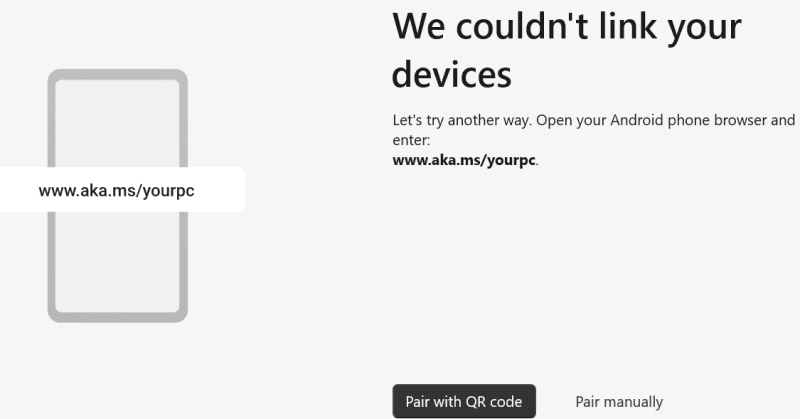
Efterfølgende valgte jeg Par med QR-kode, som genererede endnu en QR-udfordring. Men scanning af dette forbandt begge applikationer på én gang.
Bemærk: Genstart telefonlinket, hvis det sætter sig fast i en procesløkke under den første forbindelse.
Dernæst vil dette give nogle meddelelser på Android, der beder om tilladelser til at ringe, sende beskeder og praktisk talt alt, hvad telefonlinket ville gøre.
Når du er færdig med at mobilen giver al den nødvendige adgang, byder dashboardet dig velkommen:
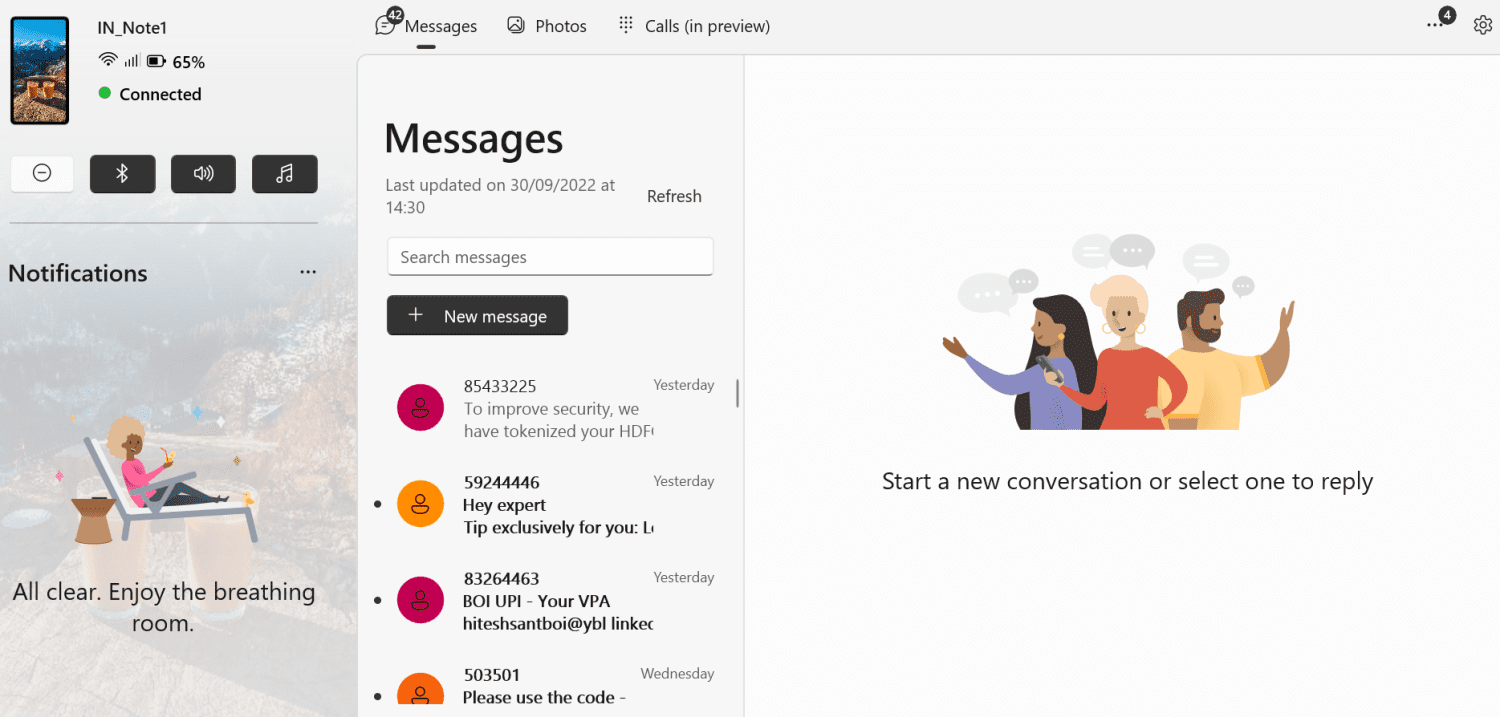
Samtidig vil linket til Windows vise denne glade mand, hvilket indikerer en forbindelse mellem telefonen og pc’en.
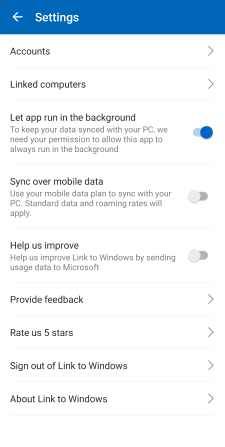
Denne Android-applikation er begrænset til dette. Desuden giver tandhjulsikonet øverst til højre dig mulighed for at kontrollere Microsoft-kontoen i brug, tilknyttede computere og et par andre indstillinger.
Lad os se, hvad denne forbindelse kan gøre for dig.
Meddelelser
Notifikationspanelet til venstre er det, du ender med at bruge mere end noget andet. Det reducerer behovet for at tage smartphonen op for hver lille ting og hjælper dig med at holde dig opdateret.
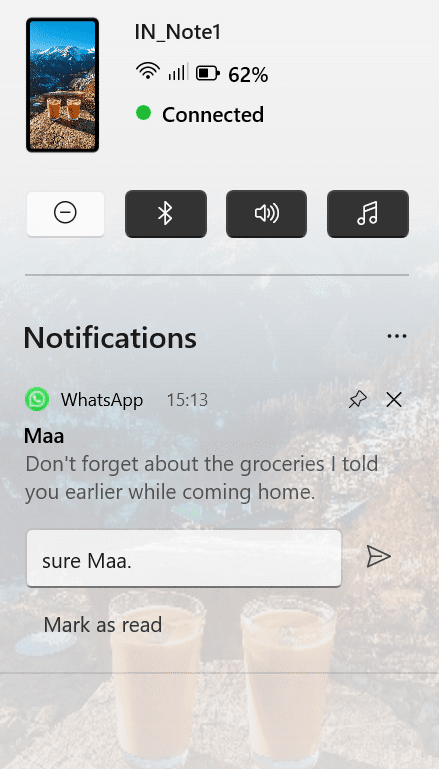
Du kan tjekke forbindelsesstatus og batterilevetid, slukke/tænde Forstyr ikke, Bluetooth, lyd og lydafspiller.
Det bedste er muligheden for at svare på chats og e-mails direkte fra meddelelsespanelet.
Det hele er dog ikke perfekt. Konkret ser musikken (🎵) ud til ikke at gøre noget på smartphonen, selv med en aktiv lydafspiller.
Desuden sendte lyden (🔊) telefonen i DND, da jeg prøvede lydløs tilstand.
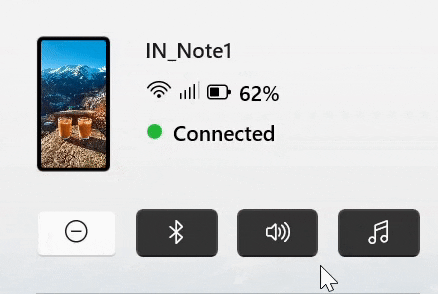
Så det var et par ting, der fortæller, at dette er i aktiv udvikling og ikke fungerer 100% som forventet.
Beskeder
Beskeder fungerede rigtig godt, og du behøver ikke at tage din telefon op for at svare eller læse dens historie.
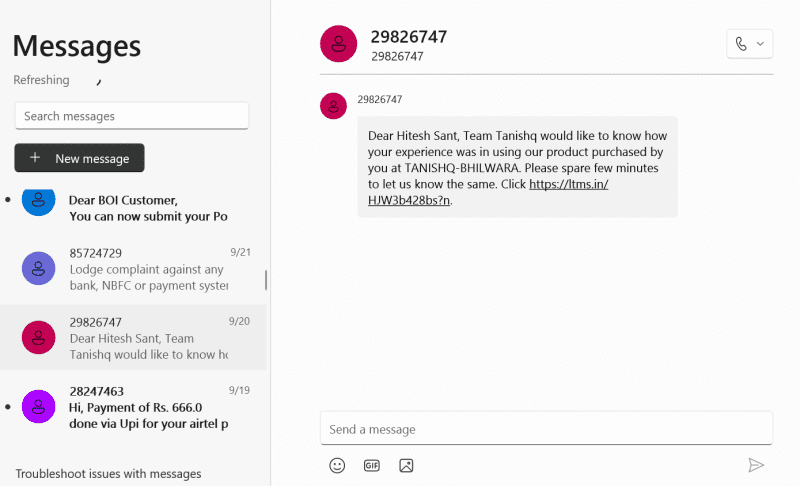
Dette var noget, jeg nød at bruge mere sammenlignet med selve Android.
Man oplever for det meste godhed under komposteringen. Den større ejendom føles øjeblikkeligt mere produktiv og vil være en godbid for SMS-folkene.
Opkald
Stadig i preview-fasen formåede Calls at klare sig usædvanligt godt i min korte test. Opkaldsklarheden var helt genial uden lydproblemer.
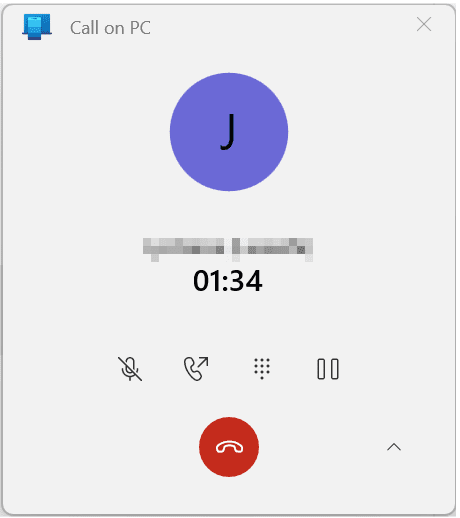
Den igangværende opkaldsmenu viser (fra venstre) opkald mute, fortsæt opkaldet på telefonen, vis tastaturet og sæt på pause (eller hold). Hvad der mangler er noget til at starte en lydkonference.
Grænsefladen var dog buggy.
For det første virkede tastaturets numeriske tastatur ikke med tastaturet. Og selvom du nemt kan foretage et opkald eller sende en besked fra sektionen Seneste opkald, er det bekymrende at gøre det fra Søg i dine kontakter.
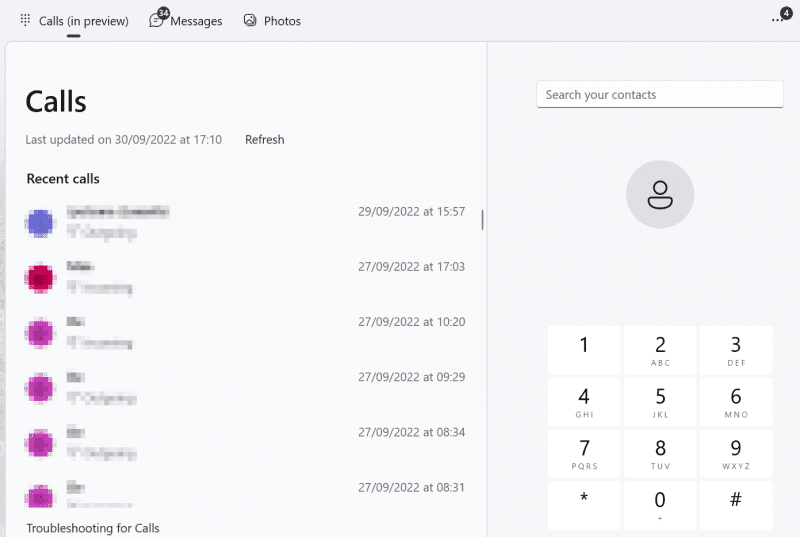
Du finder ikke en opkaldsknap eller backspace, før du ruller ned.
Når det kommer til det, virker rullehjulet ikke nogen steder i Phone Link-applikationen, og du er begrænset til at bruge rullepanelet, hvilket mildest talt ikke var en behagelig oplevelse.
Fotos
Med det samme mangler Fotos større funktionalitet. For det første viser den ikke videoerne, hvilket er en stor nedtur.
Dernæst ser det ud til at springe de downloadede billeder over. Se lige det her:
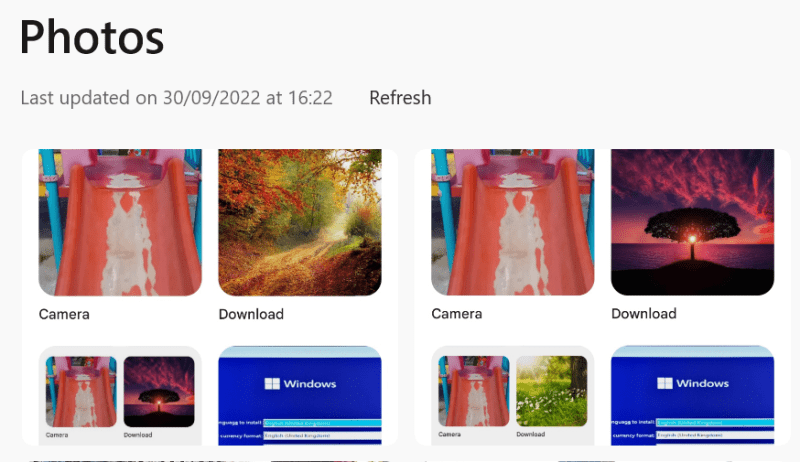
Dette var de seneste billeder i Phone Link Photos, som er skærmbilleder af bibliotekssektionen i Google Fotos-applikationen. Du kan se, at begge skærmbilleder er der. Den viste dog aldrig de downloadede billeder, du kan se på skærmbillederne.
Dybest set er Fotos for det meste kameramappen på din Android minus videoerne. Ideelt set bør det adskille medierne, som de fleste galleriapplikationer gør på Android. Og igen, det understøtter ikke rullehjulet, hvilket øger ulejligheden.
Det, der er godt, er de muligheder, det giver med de synkroniserede billeder:
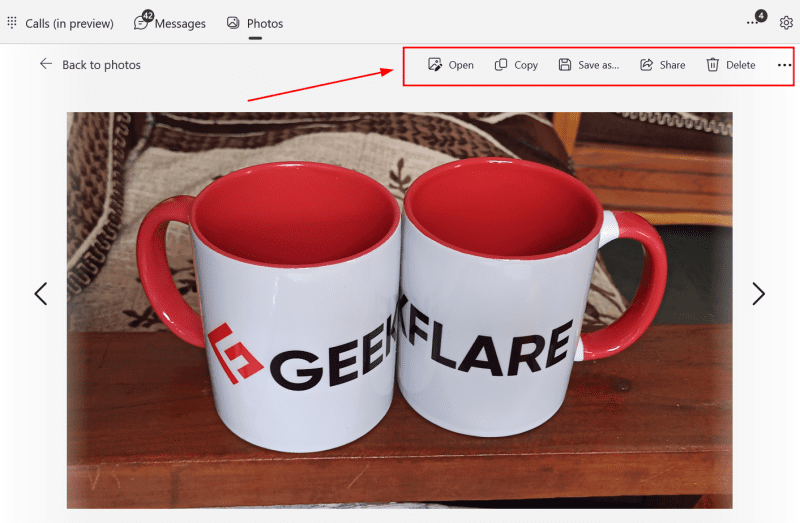
Derudover tillader den vandrette ellipse (…) øverst til højre at åbne billederne i et hvilket som helst andet program, f.eks. din fotoeditor.
Indstillinger
Dette afsnit handler om Phone Link-indstillingerne. Kort sagt er der masser af små tweaks, der er gode for brugeroplevelsen.
Det bedste var muligheden for at modtage meddelelser fra udvalgte applikationer.
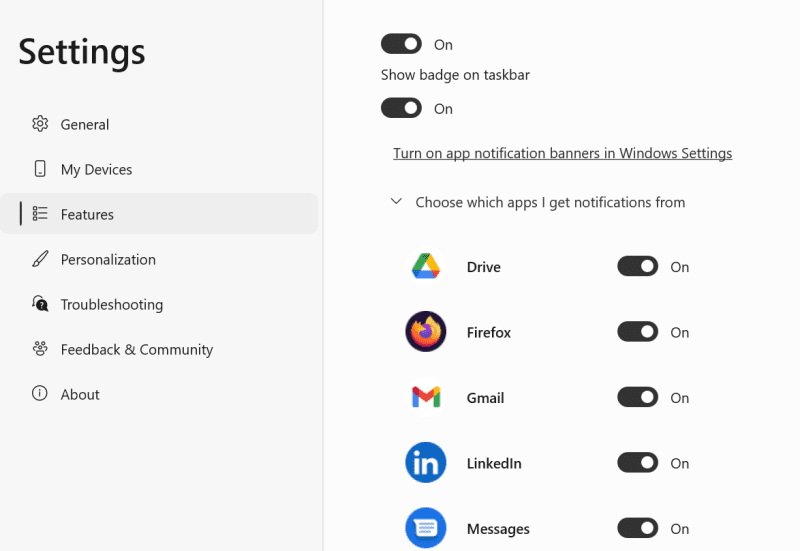
Dette sikrer, at du kun får det, du har brug for, og ikke alle pop op-vinduer, der rutinemæssigt fylder din Android-beskedplads.
Dernæst, for det meste en privatlivsorienteret mulighed, giver telefonlink-applikationen dig mulighed for ikke at vise billederne på skrivebordet, virkelig nyttigt i en kontoropsætning.
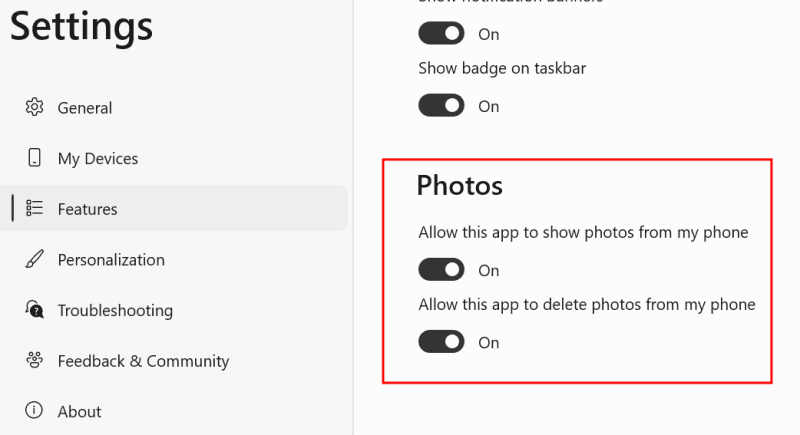
Dette vil erstatte billederne med en Se billeder-knap, du kan klikke på og vende tilbage til normalen. På samme måde kan du konfigurere den til at skjule teksterne.
Desuden deaktiverer et opkald opkaldsstyring fra Phone Link-applikationen.
Samlet set, tommel op til udviklerne for de granulære kontroller, der giver fremragende fleksibilitet og gør den velegnet til de fleste brugssager.
Endelige indtryk
Phone Link er et vigtigt skridt i den rigtige retning. Og selvom der er små fejl i stort set alle steder, er disse små ting, som Microsoft snart bør udrydde.
Afslutningsvis kunne jeg godt lide, hvad jeg så og råder dig bestemt til at prøve det.
PS: Elsker du bøger, men ingen fritid? Tjek disse bedste lydbogsapps til Android og iPhone.

